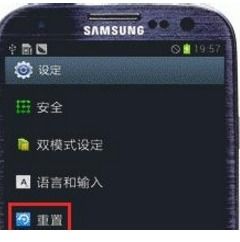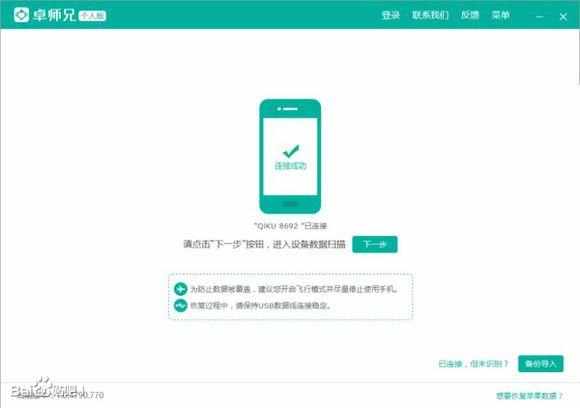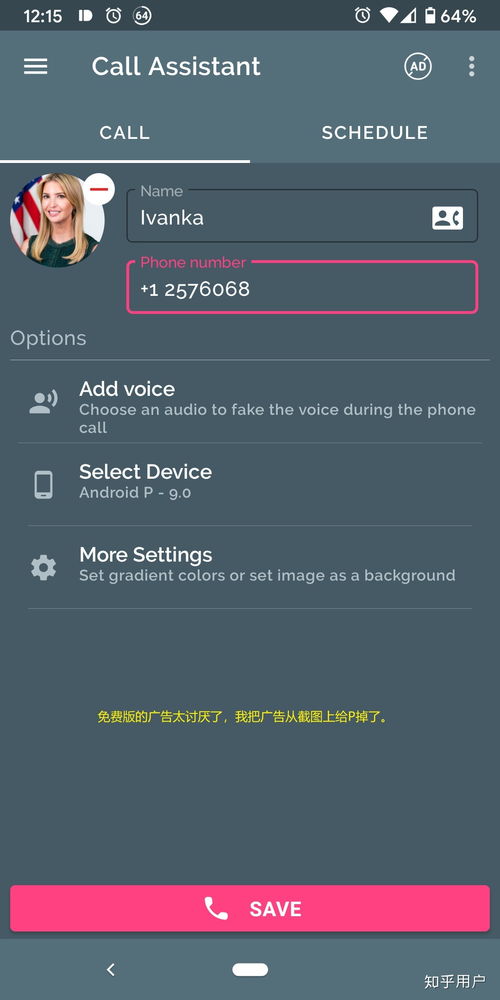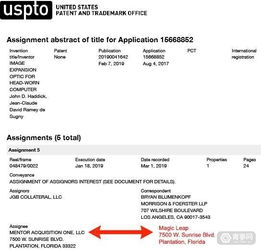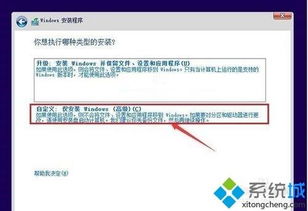- 时间:2025-02-21 02:50:20
- 浏览:
手机突然卡成“龟速”,是不是觉得它和你闹脾气了?别急,今天就来教你一招,让你的安卓手机瞬间恢复活力,就像新的一样!
一、备份,备份,还是备份!
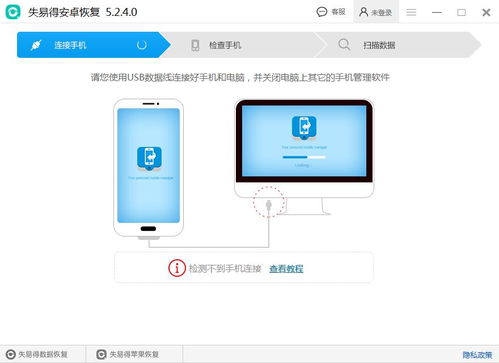
在开始大动作之前,咱们得先做好“保险”工作。想象如果手机里的宝贝照片、重要文件突然消失,那得多心疼啊!所以,第一步就是备份。
1. 云存储:现在很多手机都有云存储功能,比如Google Drive、OneDrive等,直接上传你的照片、文档,方便又安全。
2. 电脑备份:用数据线把手机连接到电脑,把照片、视频、文档等拷到电脑上,这样即使手机出了问题,数据也不会丢失。
二、进入恢复模式,开启“重生”之旅
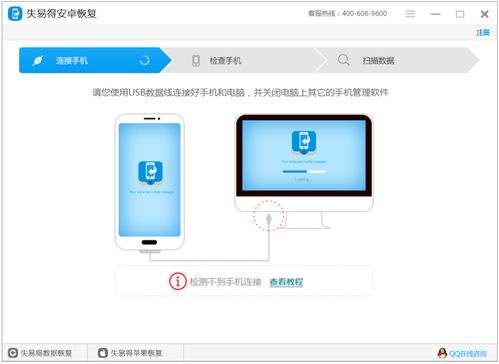
接下来,咱们就要让手机进入“恢复模式”,这是进行系统还原的关键步骤。
1. 关机:先确保手机已经完全关机。
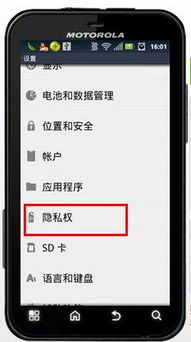
2. 长按组合键:不同的手机进入恢复模式的方法不同,一般来说,长按音量键和电源键即可。有些手机可能需要同时按住音量上键和电源键,或者音量下键和电源键,具体可以参考手机的用户手册。
三、清除数据,重拾“出厂感”
进入恢复模式后,你会看到一系列选项,这时候,咱们要选择“清除数据/恢复出厂设置”。
1. 选择恢复选项:用音量键选择“Wipe data/factory reset”或类似的选项。
2. 确认操作:按电源键确认,手机会开始清除所有数据,包括应用程序、联系人、短信、照片等。
四、等待恢复,耐心是关键
这个过程可能需要几分钟,耐心等待就好。手机会显示进度条,直到恢复完成。
五、重启手机,迎接“新生”
恢复完成后,选择“重启系统”,手机会自动重启。这时候,你的手机就像新的一样,所有应用程序和设置都被清空了。
六、设置手机,让它更懂你
重启后,按照屏幕上的提示进行初始设置,包括语言、网络连接、日期和时间等。如果需要,可以登录Google账户以同步联系人、日历和其他数据。
七、恢复数据,找回你的“宝贝”
完成初始设置后,你可以将之前备份的数据恢复到手机上。使用云存储服务或者电脑上的备份文件,让你的手机重新焕发生机。
小贴士:预防为主,减少麻烦
1. 定期备份:为了避免数据丢失,建议定期备份手机数据。
2. 避免安装来路不明的应用:这些应用可能会对手机系统造成损害。
3. 保持手机更新:及时更新手机系统,可以修复已知的安全漏洞,提高手机性能。
通过以上步骤,你的安卓手机就可以恢复出厂设置了。不过,记得在操作之前备份好重要数据哦!